Ať už chcete chatovat s přáteli nebo mít rodinnou schůzku, můžete ke zlepšení komunikace použít mikrofon. Co však dělat, když žádný nemáte? Samozřejmě používáte smartphone.

Pojďme diskutovat o tom, jak nastavit telefon jako mikrofon na různých platformách.
Použití telefonu jako mikrofonu s Discordem
Nejjednodušší způsob, jak používat smartphone jako mikrofon na Discordu, je nainstalovat aplikaci třetí strany. WO Mic je jednou z vašich nejlepších možností. Tento program je kompatibilní s připojením Bluetooth, USB a Wi-Fi, což vám umožňuje nastavit zařízení prostřednictvím více sítí.
Zde je to, co musíte udělat pro konfiguraci WO Mic:
- Přejděte do prohlížeče a navštivte tento web .
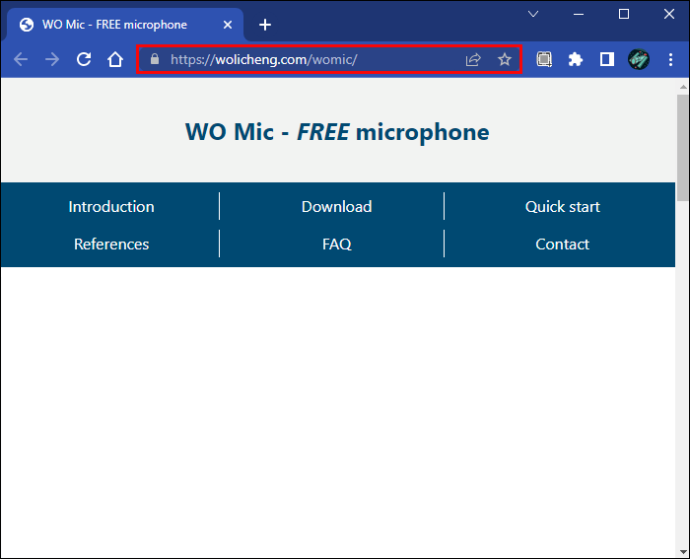
- Stáhněte si klienta do svého PC. Vaše verze by měla obsahovat všechny potřebné ovladače.
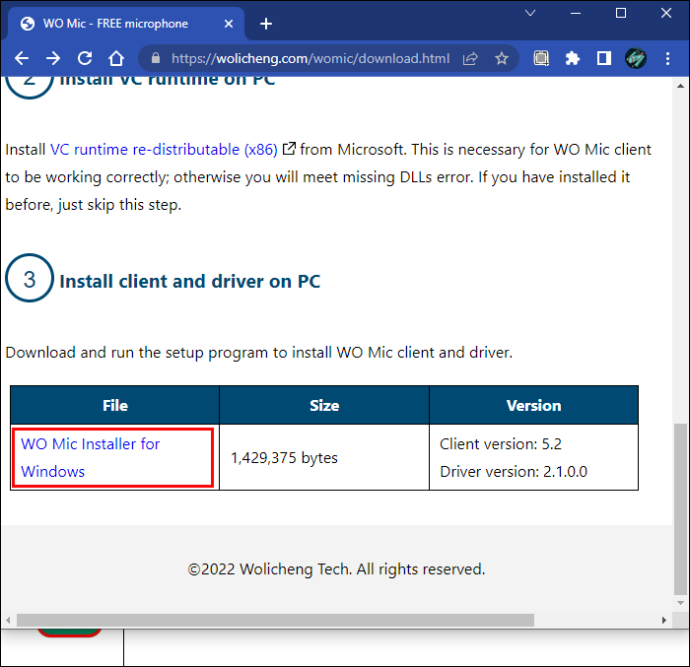
- Stáhněte a nainstalujte iOS nebo Android aplikace, v závislosti na vašem zařízení.
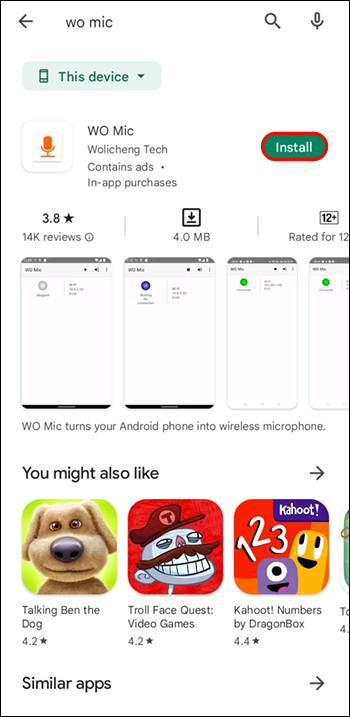
- Spusťte program na vašem PC. Pokud se zobrazí zpráva „chybějící DLL“, nainstalujte redistribuovatelný balíček VC z Microsoft .
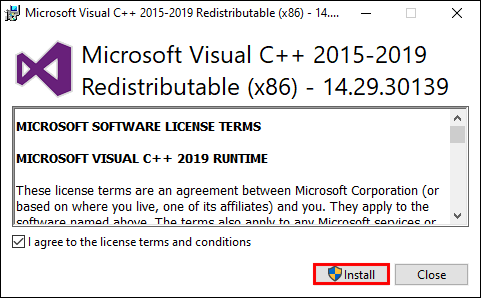
- Přejděte na „Připojení“ a stiskněte „Připojit“.
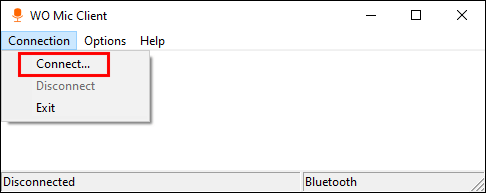
- Vyberte typ dopravy. Jako příklad použijeme Bluetooth.
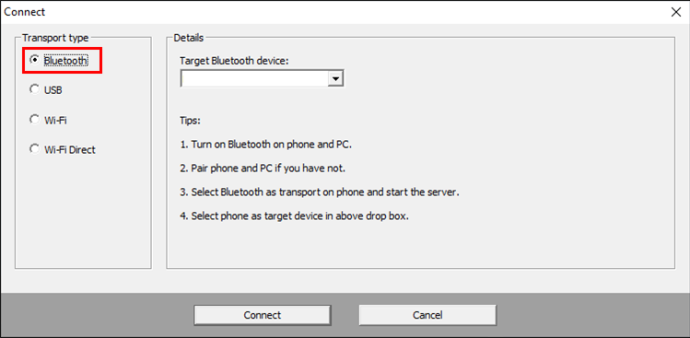
- Otevřete „Nastavení“ v počítači a přejděte na „Zařízení“ a poté „Bluetooth a další zařízení“. Zapněte připojení Bluetooth, aby byl počítač zjistitelný pro ostatní zařízení.
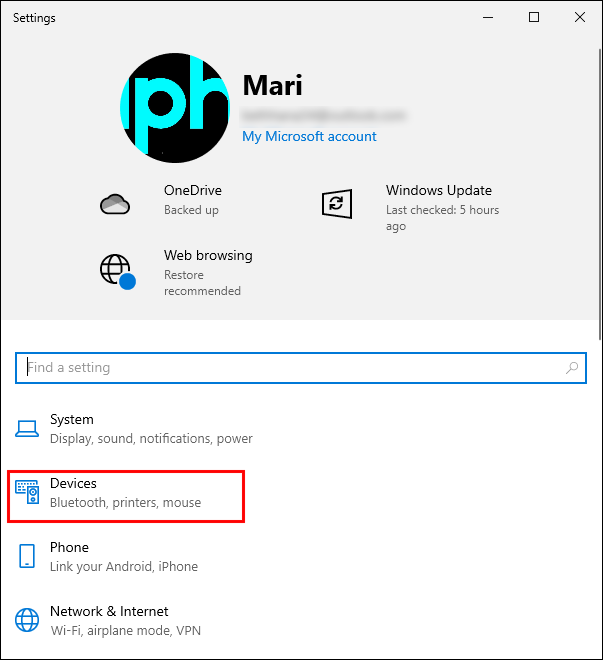
- Spusťte na svém smartphonu „Nastavení“ a vstupte do nabídky „Připojení“. Znění se může lišit. Zapněte Bluetooth a spárujte smartphone s počítačem. Měli byste vidět oznámení potvrzující odkaz.

- Vraťte se do WO Mic na ploše a přejděte na „Bluetooth“ v části „Typ dopravy“. Vyberte svůj telefon a klikněte na tlačítko „Připojit“.
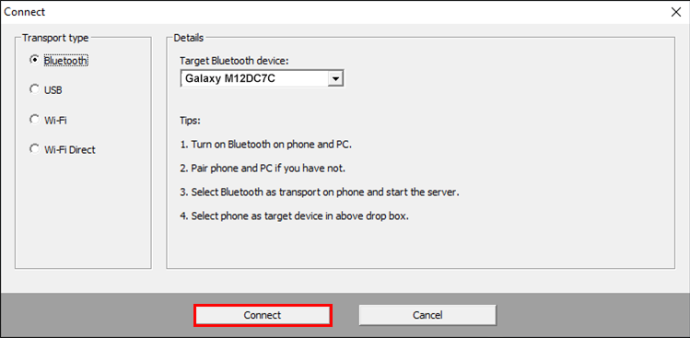
- Přejděte do aplikace pro smartphone a stiskněte „Nastavení“, „Přeprava“ a „Bluetooth“. Připojte se ke schůzce Discord a stiskněte symbol „Play“ na smartphonu WO Mic, abyste přenesli svůj hlas.
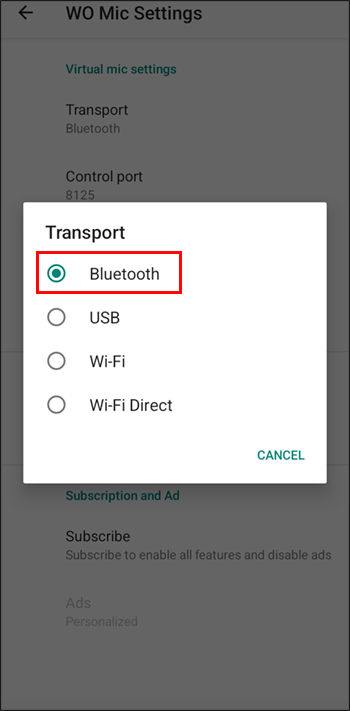
Případně můžete použít připojení USB. Je to stejně jednoduché, ale funguje to pouze na zařízeních Android.
- Připojte počítač k telefonu pomocí kabelu USB.
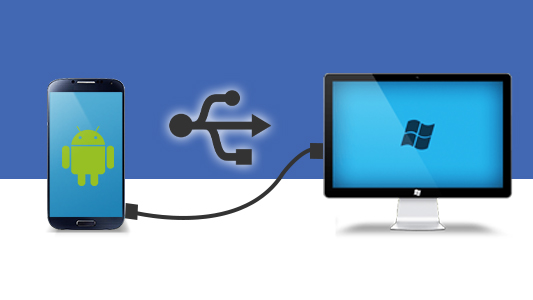
- Pokud budete vyzváni, nainstalujte potřebné ovladače.
- Povolte v telefonu režim vývojáře a aktivujte ladění USB.
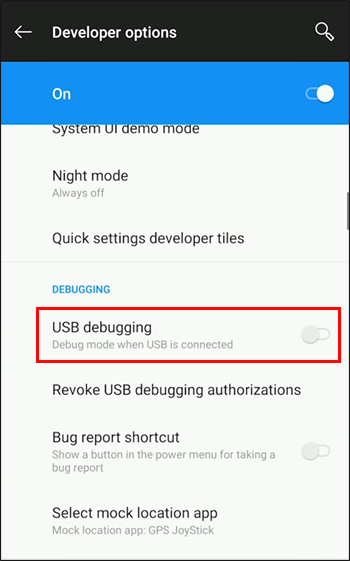
- Otevřete WO Mic na svém počítači a přejděte na „Typ dopravy“ a poté „USB“.
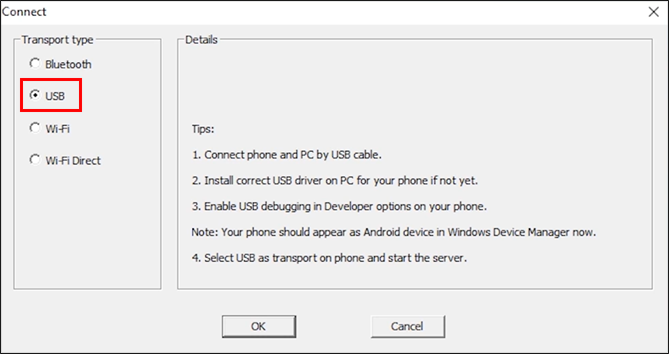
- Stiskněte tlačítko „Připojeno“ a otevřete „Nastavení“ ve verzi aplikace pro Android.

- Klikněte na „Transport“ a vyberte „USB“.
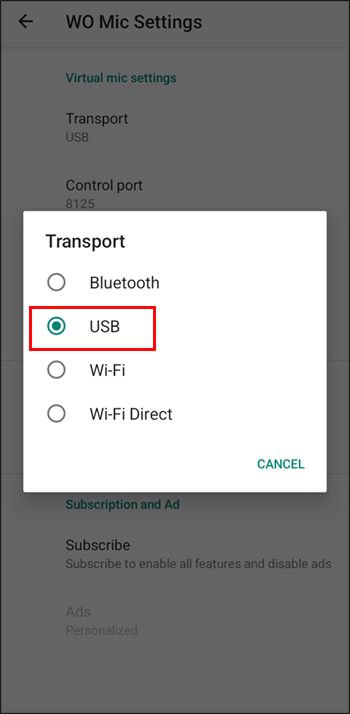
- Připojte se k relaci Discord, vraťte se zpět do Wo Mic na vašem smartphonu a klepnutím na „Play“ aktivujte mikrofon.
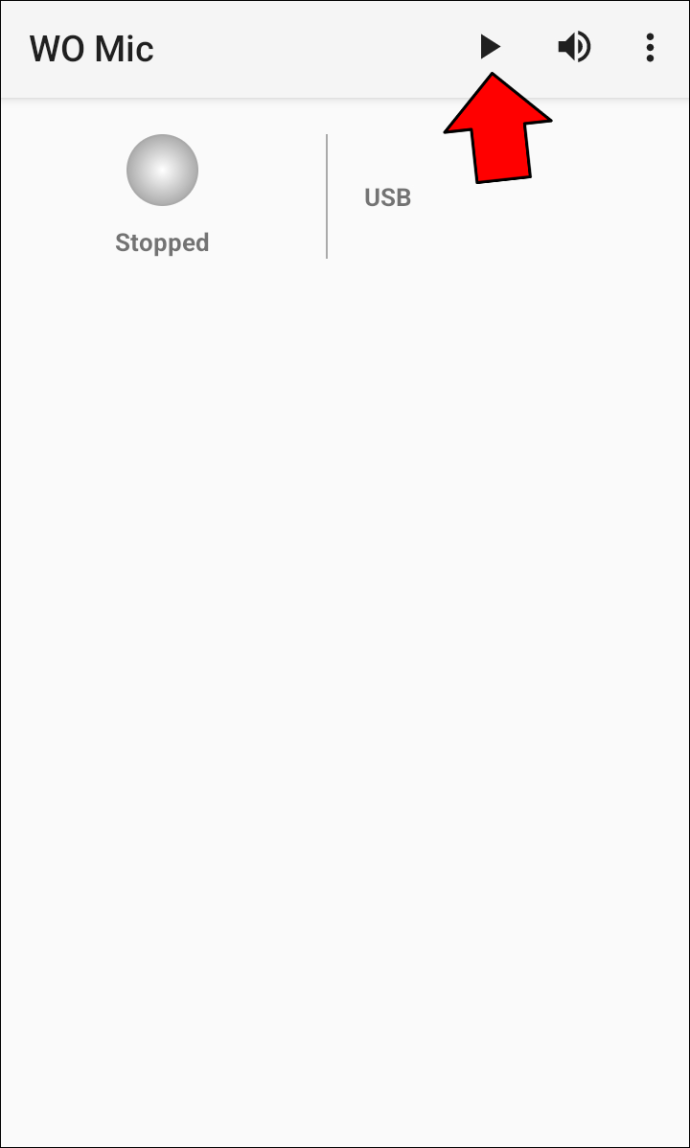
Použití telefonu jako mikrofonu se zoomem
Zoom je platforma, která vám umožní používat váš smartphone jako mikrofon. Můžete tak učinit z počítače se systémem Windows nebo Mac.
- Přihlaste se do svého klienta Zoom.
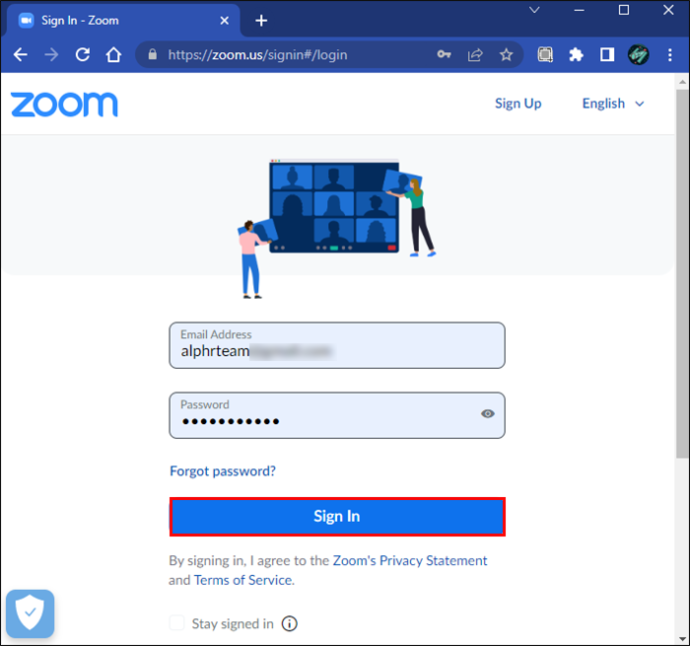
- Připojte se nebo zahajte schůzku.
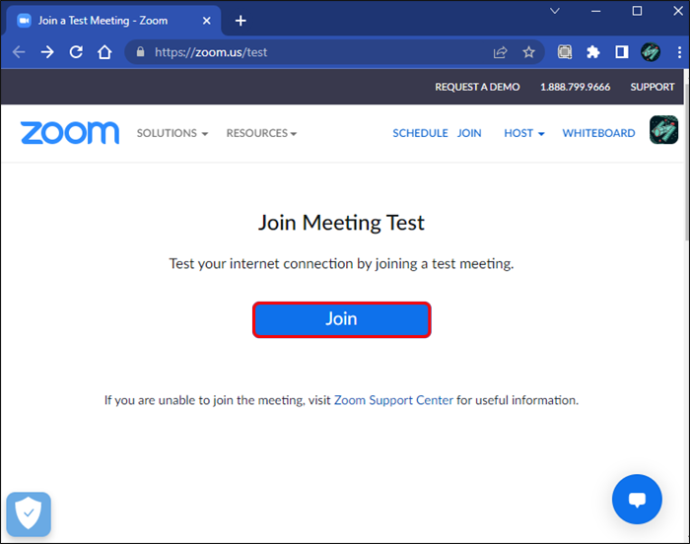
- Stiskněte tlačítko „Připojit zvuk“. Pokud jste již na schůzce, klikněte na výzvu, která vám umožní přepnout na zvuk telefonu.
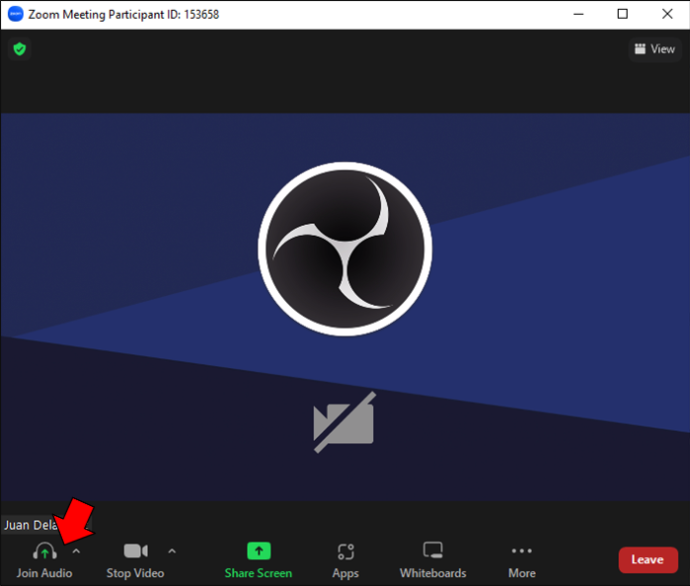
- Vyberte „Zavolejte mi“.
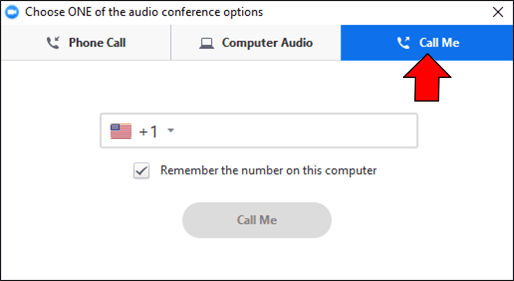
- Vyberte příslušný kód země.
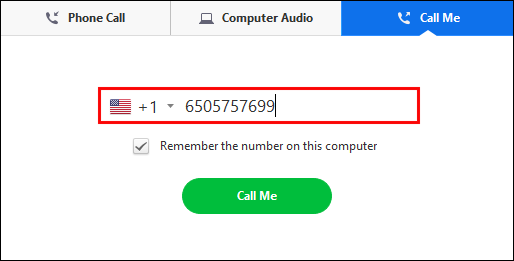
- Zadejte své číslo a stiskněte „Zavolejte mi“.
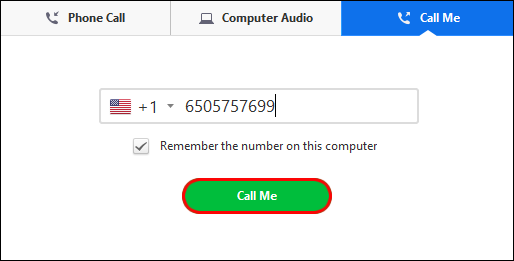
Pokud používáte Zoom přímo ze smartphonu Android nebo iOS, postupujte takto:
- Otevřete Zoom a přihlaste se pomocí svých přihlašovacích údajů.
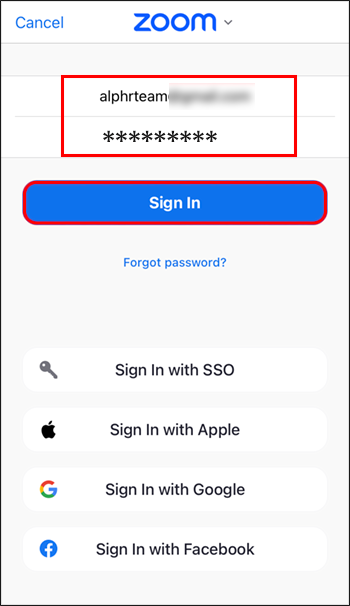
- Připojte se nebo zahajte schůzku.
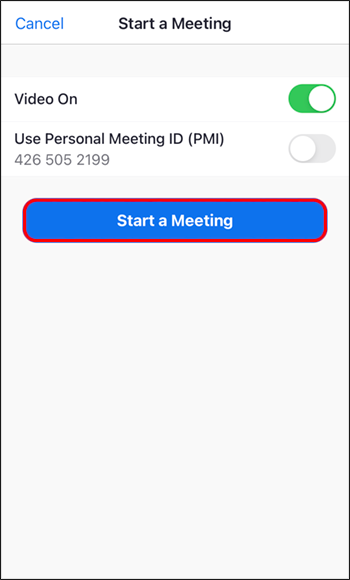
- Stiskněte tlačítko „Připojit zvuk“. Pokud jste na schůzce s počítačovým zvukem, klepněte na „Více“ a poté na „Odpojit zvuk“.
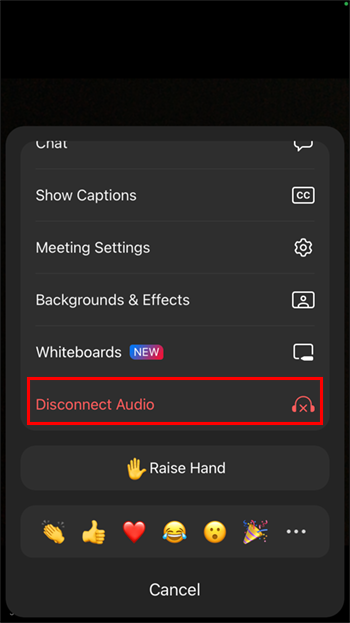
- Znovu klikněte na kartu „Připojit zvuk“ a vyberte „Připojit se po telefonu“.
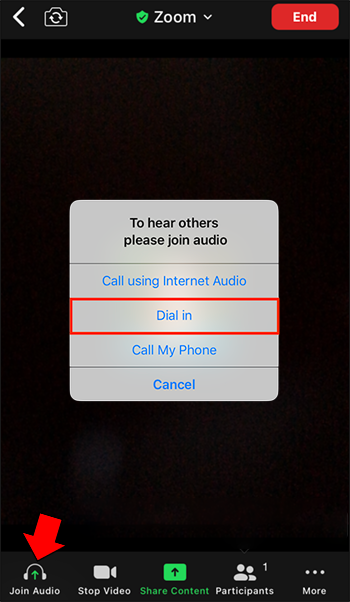
- Vyberte nabídku v horní části obrazovky.
- Vyberte oblast nebo zemi svého telefonního čísla.
- Stiskněte symbol telefonu vedle čísla pro vytáčení.
Svůj telefon můžete také nastavit jako mikrofon pomocí sítě Wi-Fi a aplikace WO Mic. Mějte na paměti, že váš počítač a smartphone musí používat stejné připojení.
jak přidat hudbu do insta příběhu
- Stiskněte tlačítko „Windows“ a „I“ pro vstup do Nastavení.
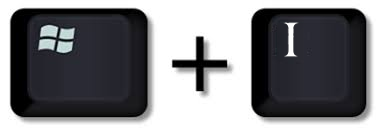
- Přejděte na „Síť a internet“ a poté na „Wi-Fi“.

- Vyberte „Zobrazit dostupné sítě“ a vyberte jednu.

- Klepněte na „Připojit“.

- Otevřete „Nastavení“ na svém smartphonu WO Mic a stiskněte „Transport“.

- Vyberte „Wi-Fi“, vraťte se na předchozí obrazovku a stiskněte „Přehrát“. Nyní byste měli vidět zprávu v horní části displeje. Mělo by ukazovat číslo, což je vaše IP adresa.
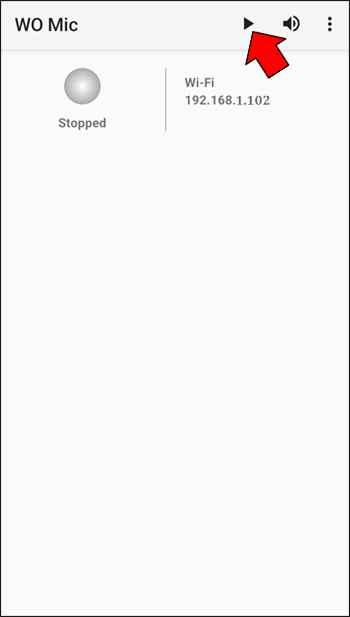
- Spusťte na svém počítači WO Mic a vyberte „Typ dopravy“.
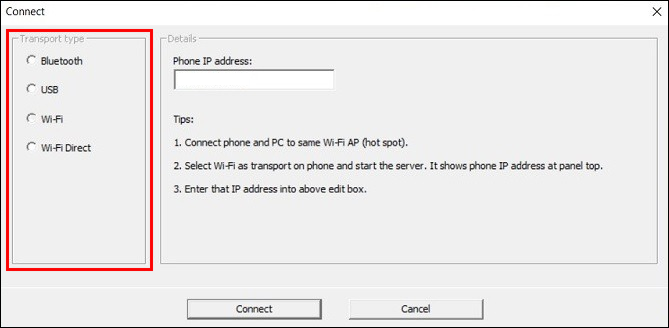
- Vyberte „Wi-Fi“ a přejděte do části „IP adresa“.
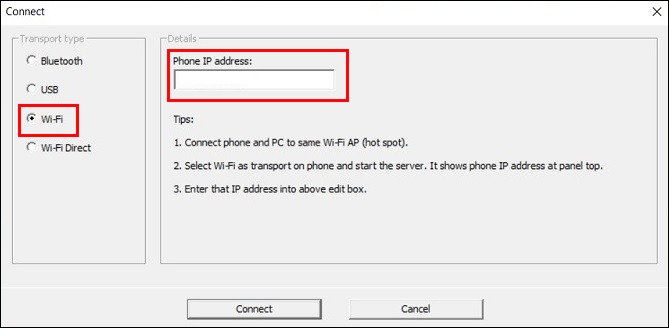
- Zadejte svou IP adresu z mobilní aplikace a stiskněte tlačítko „Připojit“. Váš mikrofon by nyní měl být aktivní, což vám umožní připojit se ke schůzkám Zoom se zvukem telefonu.
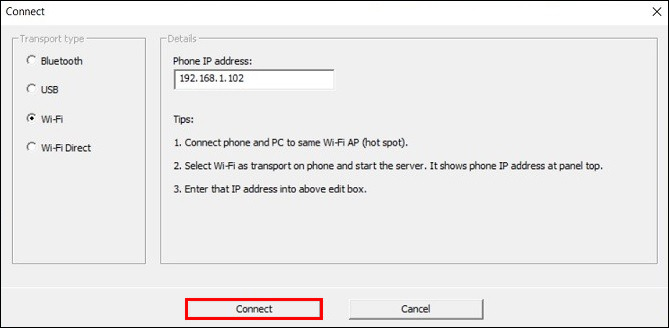
Alternativně můžete svůj počítač a smartphone propojit prostřednictvím Wi-Fi Direct. Budete však muset svůj smartphone proměnit v hotspot a používat data operátora. To by měla být poslední možnost, protože to může vystřelit váš účet.
jak otevírat soubory .cbz
- Přejděte na svém smartphonu do „Nastavení“.
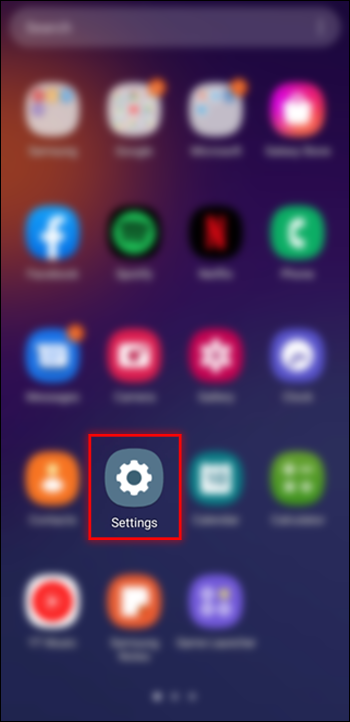
- Přejděte na „Tethering“ nebo „Připojení“ v závislosti na vašem zařízení.
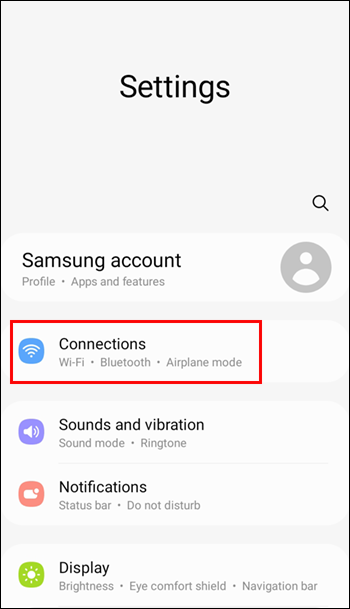
- Zapněte hotspot a umožněte ostatním připojit se, pokud k tomu budete vyzváni.
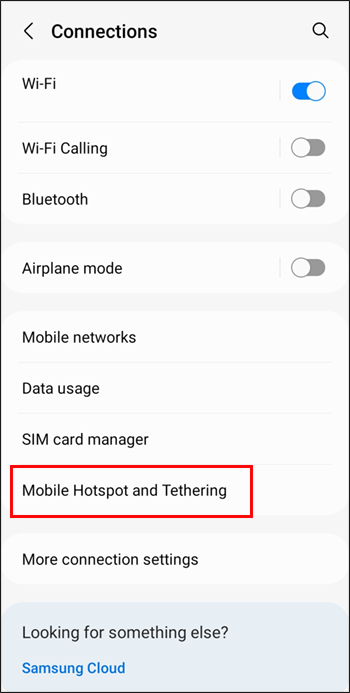
- Spusťte počítač a otevřete „Nastavení“.
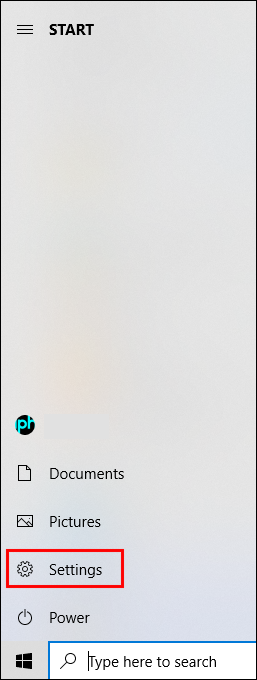
- Přejděte na kartu „Síť a internet“, klikněte na „Wi-Fi“ a stiskněte „Zobrazit dostupné sítě“.

- Vyberte svůj hotspot a vyberte „Připojit“.

- Spusťte na svém telefonu WO Mic, přejděte na „Nastavení“ a v části „Přeprava“ stiskněte „Wi-Fi Direct“.
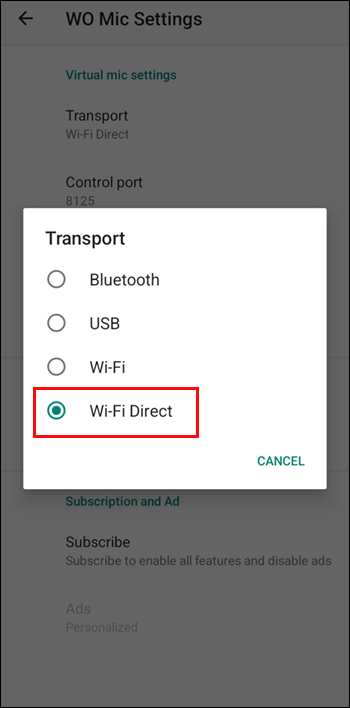
- Stiskněte symbol „Play“ a otevřete Windows WO Mic.
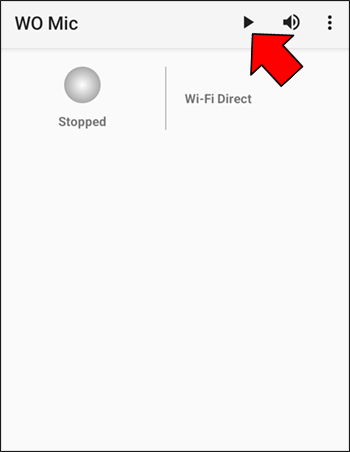
- Vyberte „Wi-Fi Direct“ jako „Typ přepravy“ a vyberte „Připojit“.
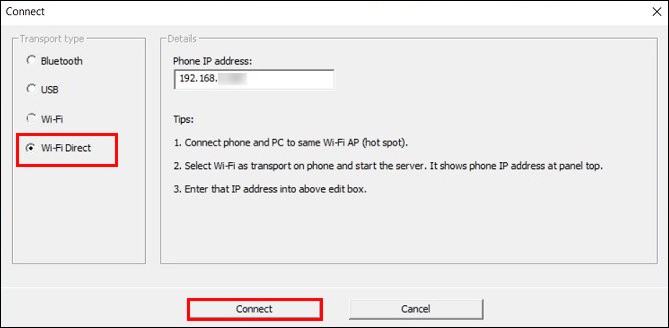
- Použijte Zoom s plně funkčním mikrofonem telefonu
Použití telefonu jako mikrofonu s Microsoft Teams
Teams vám také umožňují používat smartphone jako mikrofon. Nejjednodušším způsobem konfigurace zařízení je použití bezplatného softwaru. Kromě WO Mic můžete také použít EZ Mic.
Prvním krokem je nastavení aplikace na počítači a telefonu.
- Stáhněte si EZ Mic pro stolní počítač z tento web.

- Nainstalujte si aplikaci do svého iPhone nebo Android chytrý telefon.
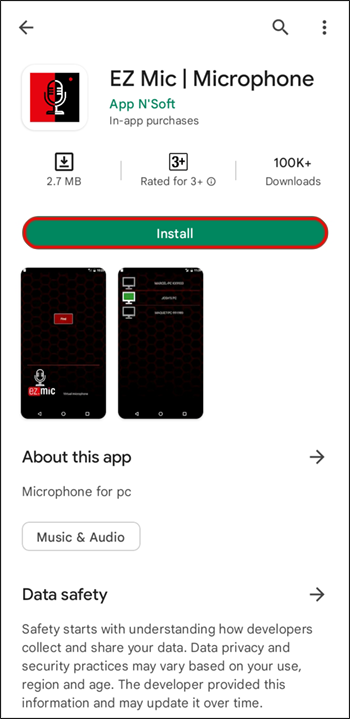
- Spusťte aplikaci na obou zařízeních.
Nyní budete muset připojit svůj smartphone.
- Připojte svůj počítač a telefon ke stejné Wi-Fi.
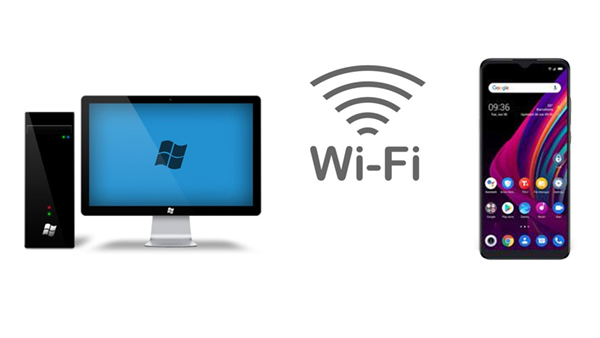
- OTEVŘENO EZ Mic na smartphonu a stiskněte „Najít“.
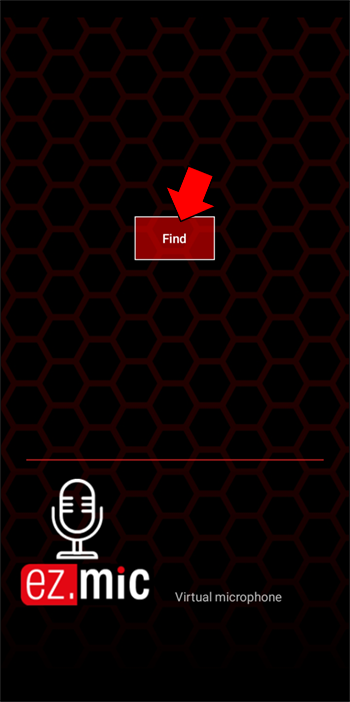
- Počkejte, až aplikace objeví váš počítač. Jakmile se tak stane, klepněte na název svého počítače.
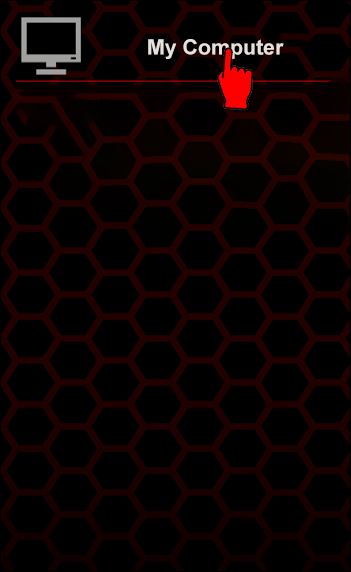
- Pokud budete vyzváni, povolte systému používat váš mikrofon.
- Symbol PC by nyní měl zezelenat.

Nakonec vyzkoušejte, zda váš mikrofon na počítači funguje.
- Vraťte se do počítače a spusťte „Ovládací panely“.

- Stiskněte „Hardware a zvuk“.
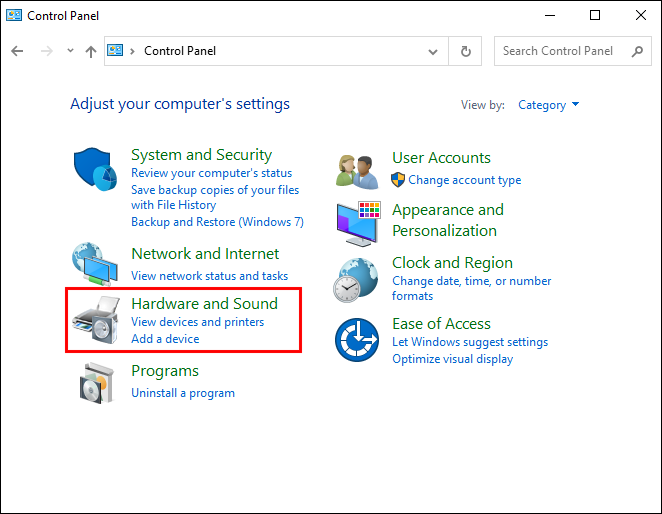
- Vyberte kartu „Zvuk“ a vyberte „Spravovat zvuková zařízení“.
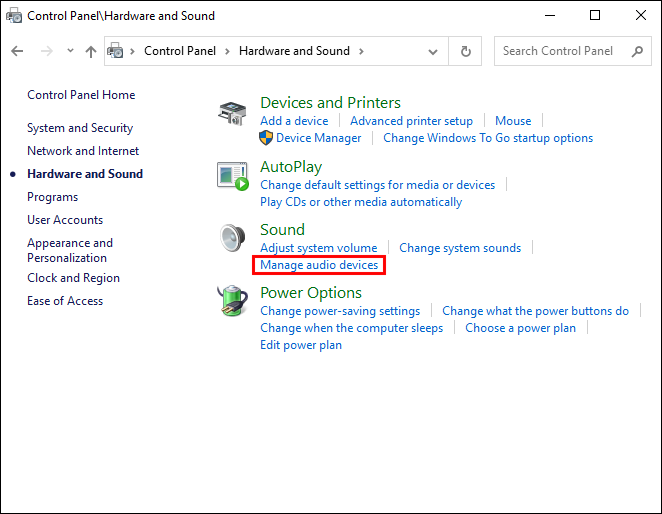
- Přejděte na „Nahrávání“ a dvakrát klikněte na mikrofon EZ.

- Klepněte na sekci „Poslouchat“ a zaškrtněte pole vedle „Poslouchat toto zařízení“.
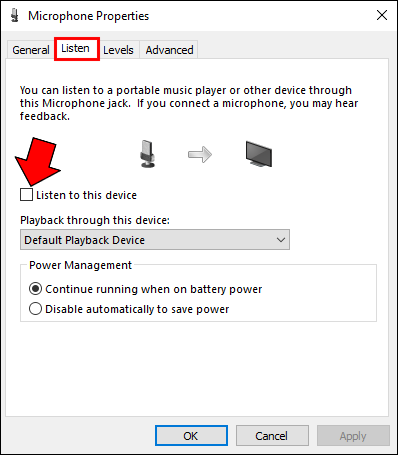
- Stiskněte tlačítko „Použít“ a nyní byste měli slyšet zvuk zachycený vaším smartphonem na vašem počítači. To znamená, že vaše zařízení funguje správně jako vstupní mikrofon pro váš počítač
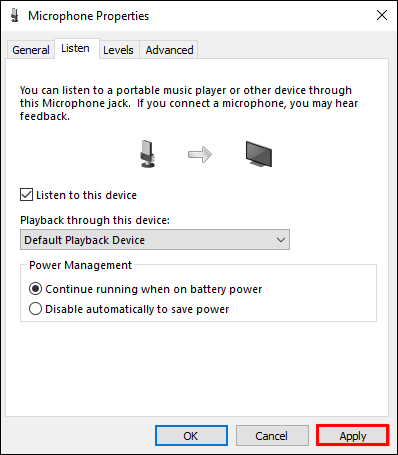
- Přejděte do Microsoft Teams a zahajte schůzku.
Pokud vidíte nějaké chyby nebo zpoždění, zkontrolujte připojení. Můžete také otevřít správce úloh a nakonfigurovat EZ Mic a související aplikace jako služby s vysokou prioritou.
Pokud se rozhodnete pro EZ Mic, zvažte upgrade na jeho prémiovou verzi. Jinak se mikrofon odpojí každých čtyři až pět minut, což může být nepříjemné.
Vysoce kvalitní zvuk z vašeho oblíbeného gadgetu
Pokud váš mikrofon selže před další relací Discord, Zoom nebo Teams, nepropadejte panice. Proměňte svůj telefon v plně funkční mikrofon s vestavěnými funkcemi nebo softwarem třetích stran. Zážitek bude v podstatě stejný.
Použili jste někdy svůj smartphone jako mikrofon při jednáních? Jak jste nakonfigurovali své zařízení? Řekněte nám to v sekci komentářů níže.









